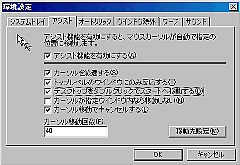|
|
ベクターソフトニュース - 2000.02.16 |
|
|
|
|
|
BearMouse Ver.1.09
ポインタ移動を中心にコンパクトにまとめられたマウスユーティリティ ■Windows 98/95 ■フリーソフト |
|
|
|
|
|
BearMouseのメリットは、機能的にはシンプルであるがゆえに各種機能が理解しやすく、誰でも簡単に使いはじめられる点だろう。ただし、シンプルとはいえ、機能はよく練られており、普段使うには十分なレベルといえる。 Windows 98/95用のほかにWindows NT用の実行ファイルも同梱されている(NTでは一部機能が使用できない)。 (天野 司)
《スクリーンショット》 アシスト機能でのカーソル移動先設定画面。上に位置するほど優先順位が高くなる 《スクリーンショット》 オートクリック機能を設定した例。この例ではMKEditorの新規ウィンドウが開いたときにポインタを最大化ボタンに移動し、クリックするようになる 《スクリーンショット》 ワープ機能の設定。上下左右の各辺で個別にオン/オフを指定できる 《スクリーンショット》 各種設定変更はタスクトレイアイコンからも行える 【作 者】 柏木 泰幸 さん 【作者のホームページ】 http://www.d1.dion.ne.jp/~yas_bear/ |
|
|
|
|
|
|
|
||
|
|
||||
|
上で紹介したソフト(およびその関連ソフト)のソフト詳細ページにジャンプします。ソフト詳細ページからリンクされたダウンロードページでソフトをダウンロードできます。ソフト詳細ページには、作者データページへのリンクもあります。
|
||||
|
|
会社情報 | インフォメーション | はじめて利用される方へ | プライバシーポリシー | 免責事項
個人情報保護方針 | 利用者情報の外部送信について
(c) Vector HOLDINGS Inc.All Rights Reserved.
個人情報保護方針 | 利用者情報の外部送信について
(c) Vector HOLDINGS Inc.All Rights Reserved.